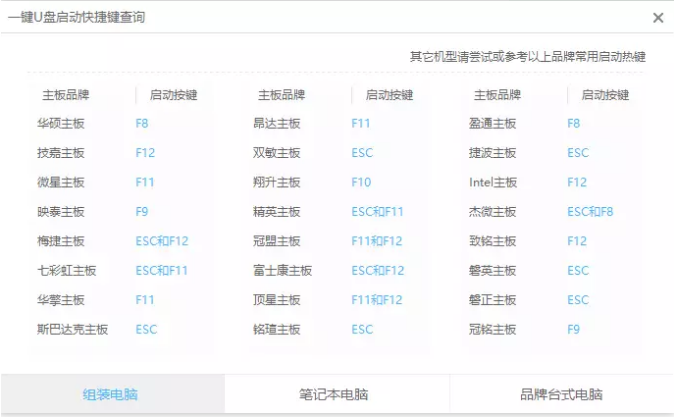U盘启动的快捷键都有哪些
- 时间:2024年07月31日 08:12:51 来源:魔法猪系统重装大师官网 人气:15825
在这里,我将为大家分享一篇关于使用U盘重装系统的教程。这类教程会直接告诉您按下启动快捷键,但却未明确指出具体的快捷键是什么。这并不是作者的疏忽,而是因为不同电脑的快捷键都有所不同。那么,U盘启动的快捷键有哪些呢?接下来,我将为大家详细介绍一下各种快捷键种类。
工具/原料:
系统版本:Windows 7操作系统
品牌型号:HP CQ43-103TU
U盘启动的快捷键有哪些:
不同品牌的电脑启动快捷键各异,下面我们就来了解一下各种品牌的U盘启动快捷键吧。
以下是部分品牌电脑的U盘启动快捷键:
- 联想:F12
- 戴尔:F12
- 华硕:F2
- 惠普:F9
- 宏碁:F12
- 索尼:F1
- 海尔:F10
- 神舟:F10
需要注意的是,这些快捷键可能会因不同型号的电脑而有所不同。为了确保准确性,请您查阅相关资料或咨询电脑厂商。
拓展资料:更多电脑U盘启动的方法
以下是一些其他品牌电脑的U盘启动设置方法:
技嘉主板设置U盘启动教程:
- 打开电脑,按下快捷键进入BIOS设置界面;
- 使用方向键选择“Advanced BIOS Settings”(高级BIOS设置);
- 在“First Boot Device”(第一启动设备)选项中,选择“USB HDD”或其他U盘启动选项;
- 保存设置并退出BIOS,电脑将自动从U盘启动。
电脑如何制作U盘启动盘:
- 准备好U盘和空白DVD;(如有需要,请提前制作好U盘启动盘)
- 下载并安装一个U盘启动制作工具,如Rufus、Win32 Disk Imager或BalenaEtcher等;(建议使用Rufus,操作简单)
- 打开U盘启动制作工具,选择您所需的操作系统镜像文件(ISO格式),然后点击“开始”按钮;(如Windows 7镜像文件)
- 将U盘插入电脑,等待制作过程完成;(请确保U盘剩余空间足够)
- 制作完成后,电脑将从U盘启动。
华硕主板如何设置U盘启动:
- 开机时,按下快捷键进入BIOS设置界面;(通常为F2或F12)
- 使用方向键选择“Advanced BIOS Settings”(高级BIOS设置);
- 在“Boot Sequence”(启动顺序)选项中,将U盘设置为第一启动设备;(如“USB HDD”或其他U盘启动选项)
- 保存设置并退出BIOS,电脑将自动从U盘启动。
在重装系统前,请先查看您电脑的品牌和型号,以确定U盘启动快捷键。然后,按照上述方法设置U盘启动,即可轻松实现系统重装。祝您操作顺利!
U盘启动的快捷键都有哪些,u盘启动,快捷键种类
上一篇:小编教你怎么把歌曲到U盘
下一篇:返回列表